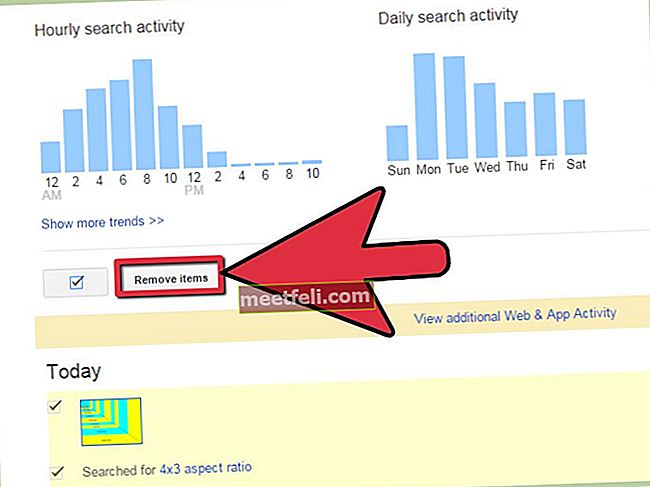Memiliki iPhone sebagai telefon pintar adalah salah satu perkara paling keren di dunia. Apa pun versi itu, ketika menggunakan iPhone, ia selalu terdengar berkelas. Walau bagaimanapun, jika iPhone anda menjadi panas semasa anda menggunakannya, itu tidak menyeronokkan lagi. Masalah ini bukan sahaja mengganggu aktiviti telefon anda tetapi juga boleh menyebabkan kerosakan iPhone. Anda tidak sendirian menghadapi masalah ini kerana banyak pengguna iPhone melaporkan perkara yang sama. Di sini, kami akan berkongsi penyelesaian untuk menghilangkan masalah kepanasan iPhone.
Mengapa iPhone Saya Hangat?
Kami melakukan pelbagai aktiviti di iPhone kami, dari membuat panggilan telefon hingga bermain permainan. Itulah sebabnya terdapat pelbagai sebab mengapa iPhone anda terlalu panas, termasuk bermain permainan berat atau menonton video berkualiti tinggi. Sebilangan besarnya, bateri berkualiti buruk boleh menyebabkan masalah ini. Perkara lain yang menjadi dugaan masalah ini ialah suhu di sekitarnya, seperti tempat anda meletakkan iPhone atau cuaca panas.
Penyelesaian Untuk Memperbaiki Masalah Overheating iPhone
Elakkan Panas
Jangan letakkan iPhone anda di tempat yang terlalu panas, seperti papan pemuka kereta. Papan pemuka kereta anda mendapat cahaya matahari yang kuat secara langsung. Sekiranya cuaca terlalu panas di luar dan anda mendapati iPhone menjadi panas juga, bawa peranti anda ke tempat yang teduh. Biarkan sejuk sedikit sebelum anda mula menggunakannya lagi. Tidak kira betapa panasnya iPhone, jangan masukkan ke dalam peti sejuk. Biarkan iPhone sejuk sedikit demi sedikit.

Berhenti Mengecas
Sekiranya iPhone anda menjadi panas semasa mengecas, hentikan aktiviti ini dengan segera. Perhatikan apa yang berlaku selepas aktiviti pengecasan dihentikan. Sekiranya masalah itu hilang, periksa kabel dan penyesuainya. Mungkin ia bukan yang asli.

Lihat juga: Cara Memperbaiki iPhone / iPad yang Tidak Akan Mengisi
Matikan iPhone
iPhone menjadi panas boleh menunjukkan ada yang tidak kena pada peranti anda. Sebelum anda mula bertanya-tanya "mengapa telefon saya menjadi panas?", Mematikan iPhone akan menjadi perkara terbaik. Matikan iPhone dengan menekan dan menahan butang kuasa sehingga anda melihat slaid merah. Luncurkannya dari kiri ke kanan. Tunggu sebentar dan kemudian hidupkan semula dengan menekan butang yang sama selama beberapa saat.
Buang Kes
Aksesori pihak ketiga boleh menyebabkan beberapa masalah biasa pada iPhone, seperti masalah hayat bateri dan masalah kepanasan iPhone. Begitu juga dengan kes iPhone. Reka bentuk dan bahan casing boleh menyebabkan masalah. Tanggalkan casing dan biarkan seperti itu sehingga telefon sejuk. Setelah peranti anda sejuk, anda boleh menggunakannya semula.

Matikan Hotspot Peribadi
Sekiranya anda berkongsi sambungan Internet dengan peranti lain menggunakan Hotspot Peribadi iPhone, matikan ciri ini. Ia membolehkan anda berkongsi Internet dari Data Selular iPhone anda dengan peranti lain. Untuk mematikannya, buka Tetapan >> Hotspot Peribadi. Di sini, ketik kotak di sebelah "Hotspot Peribadi" sehingga warnanya berubah menjadi kelabu.

Matikan WiFi dan Bluetooth
Periksa sama ada WiFi dan Bluetooth di iPhone anda Hidup. Sekiranya demikian, ini boleh menjadi sebab di sebalik masalah kepanasan iPhone anda. Ciri-ciri ini akan terus mencari peranti WiFi atau Bluetooth di sekitar. Mematikan keduanya ketika anda tidak memerlukannya dapat membantu anda mengurangkan masalah panas. Pergi ke Pusat Kawalan dengan menggeser bahagian bawah mana-mana skrin peranti anda. Ketik ikon WiFi yang anda lihat NAMPAK. Lakukan perkara yang sama dengan Bluetooth.

Togol Mod Pesawat
Apabila anda menghidupkan mod Pesawat, semua komponen wayarles dinyahaktifkan termasuk yang boleh meningkatkan masalah pemanasan iPhone. Untuk menghidupkannya, akses Pusat Kawalan dan ketuk ikon Pesawat sehingga anda melihat lampu Hidup. Tunggu selama satu minit, kemudian matikan kembali.

Matikan Perkhidmatan Lokasi
Perkhidmatan Lokasi adalah ciri hebat. Ia dapat mengesan lokasi di mana anda berada sekarang. Ia sangat berguna apabila anda ingin mencari hotspot WiFi terdekat. Fungsi ini menggunakan GPS untuk mencari lokasi dan akan terus mencarinya sepanjang masa. IPhone anda semakin panas? Cuba matikan ciri ini apabila anda tidak memerlukannya. Untuk menonaktifkannya, pergi ke Tetapan >> Privasi >> Perkhidmatan Lokasi.

Periksa Penggunaan Bateri
Ciri Penggunaan Bateri membolehkan anda melihat aplikasi mana yang menghabiskan banyak masa bateri dan menyebabkan masalah terlalu panas iPhone. Berikut adalah langkah-langkah untuk memeriksa Penggunaan Bateri pada iPhone anda:
- Pergi ke Tetapan >> tatal ke bawah, ketuk Bateri
- Pada skrin Bateri, tunggu beberapa saat untuk memuatkan fitur tersebut. Kemudian, anda akan menemui ciri Penggunaan Bateri dan beberapa aplikasi dan perkhidmatan.

- Ketuk "7 Hari Terakhir" untuk melihat bahagian bateri yang digunakan oleh setiap aplikasi dalam 7 hari terakhir.
- Kemudian, ketik
 tanda waktu untuk melihat maklumat terperinci setiap aplikasi.
tanda waktu untuk melihat maklumat terperinci setiap aplikasi.

- Kini anda dapat melihat maklumat penting
- Pada ketika ini, anda boleh memutuskan untuk mengemas kini atau membuang aplikasinya.
Kemas kini iOS
Mengemas kini iOS dapat membantu anda menyingkirkan masalah ini kerana selalu dilengkapi dengan pembaikan pepijat dan ciri baru. Masalah kepanasan iPhone mungkin disebabkan oleh pepijat. Langkah untuk mengemas kini iOS adalah:
- Pastikan bateri iPhone atau iPad anda terisi penuh, atau isi bateri semasa proses pengemaskinian
- Pastikan anda mempunyai sekurang-kurangnya 1.5 GB storan percuma. Anda boleh memeriksa simpanan percuma anda dengan pergi ke Tetapan >> Umum >> Tentang >> lihat di bahagian Tersedia.
- Buka Tetapan >> Umum >> Kemas kini Perisian
- Sekiranya Kemas kini Perisian tersedia, ketik Pasang Sekarang.

Tetapkan Semula Semua Tetapan
Proses ini akan menetapkan semula semua tetapan iPhone anda, tetapi tidak akan menghapus data. Jadi, kaedah ini cukup selamat. Tetapan ini merangkumi susun atur skrin utama, bahasa, papan kekunci, lokasi, privasi, dll.
- Pergi ke Tetapan >> Umum >> Reset >> Tetapkan Semula Semua Tetapan
- Anda akan diminta memasukkan kod laluan
- Ketik Tetapkan Semula Semua Tetapan
- IPhone anda akan dimulakan semula dan menetapkan semula semua tetapannya

Padamkan iPhone
Kaedah ini akan menghapus semua data dan kandungan pada iPhone anda. Kami mencadangkan anda membuat sandaran data sebelum kita memulakan prosesnya. Anda boleh mengikuti arahan di bawah.
- Buka Tetapan >> Umum >> Tetapkan Semula >> Padam Semua Tetapan
- Ketik Padam iPhone
- iPhone akan dimulakan semula
- Ikuti langkah-langkah untuk menyediakan peranti anda seperti baru.

Memulihkan Iphone
Proses ini akan menghapuskan segalanya - data, aplikasi, tetapan, OS, firmware, dll. Kami mencadangkan anda membuat sandaran data iPhone anda terlebih dahulu.
- Buka perisian iTunes di Mac / PC anda
- Sambungkan iPhone atau iPad anda ke Mac / PC dengan menggunakan kabel kilat
- Pada tab Ringkasan, klik Pulihkan

- iTunes akan memuat turun firmware terlebih dahulu
- Setelah proses selesai, siapkan peranti anda seperti baru.
Cara Memperbaiki Masalah Overheating iPhone Selepas Kemas kini iOS
Beri masa pada telefon anda
Beri masa kepada iPhone anda untuk menyelesaikan proses sepenuhnya. Proses pengemaskinian akan mengubah konfigurasi iPhone anda. Tunggu sekurang-kurangnya sehari sehingga iPhone anda kembali normal adalah idea yang baik.
Reboot Keras
Sekiranya anda memberi masa pada telefon anda tetapi masalah kepanasan iPhone masih muncul, cuba lakukan but semula. Kaedah ini akan menghapuskan semua yang tersekat dalam ingatan. Untuk melakukannya, tekan butang rumah dan kuasa serentak selama beberapa saat sehingga anda melihat logo Apple muncul di skrin.
Turunkan iOS
Anda berpeluang menurunkan versi iOS jika anda tidak menyukai kemas kini atau sekiranya terdapat masalah yang muncul. Apple memberikan peluang ini dalam 1 - 2 minggu setelah mereka melepaskan kemas kini baru.
Tunggu Kemas Kini Seterusnya
Sekiranya atas sebab tertentu anda tidak dapat melakukan downgrade, anda boleh menunggu kemas kini iOS seterusnya. Biasanya, jika Apple mendapat banyak aduan yang berkaitan dengan kemas kini iOS, mereka akan melepaskan yang baru dengan pembaikan segera.
Memulihkan Iphone
Sekiranya anda telah melakukan semua kaedah di atas, tetapi belum mendapat penyelesaian untuk masalah terlalu panas iPhone anda, nampaknya anda harus mengembalikannya ke lalai kilang.
Masalah / penyelesaian ini dijumpai dan berkesan pada iPhone 4, iPhone 4s, iPhone 5, iPhone 5s, iPhone 5c, iPhone 6, iPhone 6 Plus, iPhone 6s, iPhone 6s Plus, iPhone SE, iPhone 7, iPhone 7 Plus, iPad, iPad Mini, iPad Air, dan iPad Pro.
Sekiranya masalah kepanasan iPhone anda masih muncul walaupun anda mencuba penyelesaian ini, ini mungkin masalah perkakasan - hubungi Apple atau kunjungi salah satu kedai mereka.
Lihat juga: Cara Memperbaiki Masalah Wi-Fi iPhone SE
 tanda waktu untuk melihat maklumat terperinci setiap aplikasi.
tanda waktu untuk melihat maklumat terperinci setiap aplikasi.